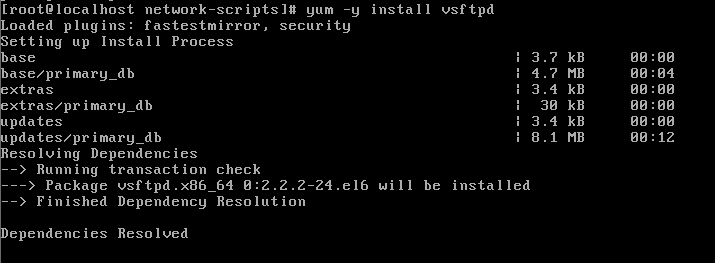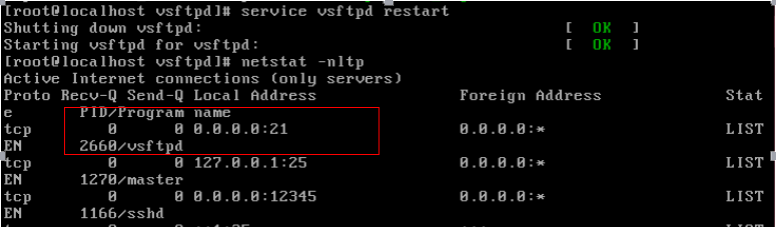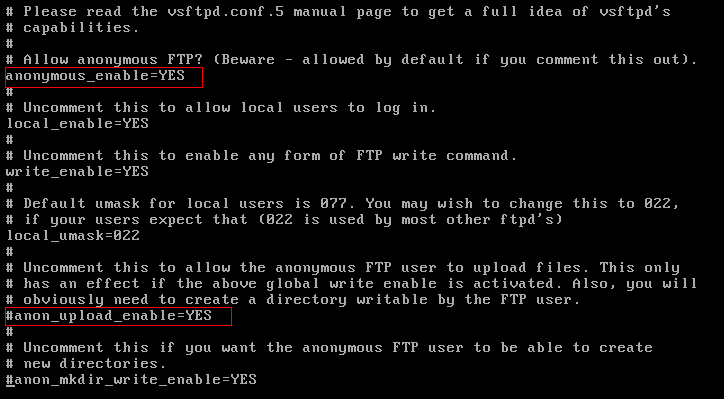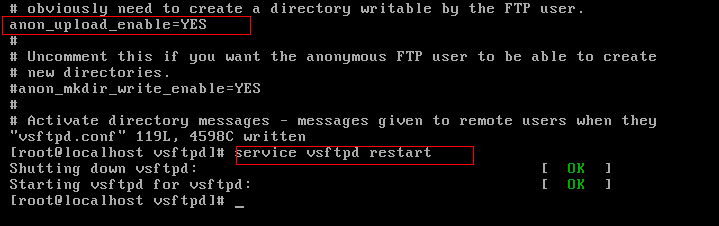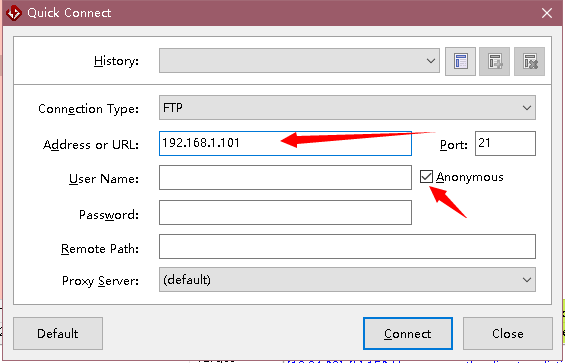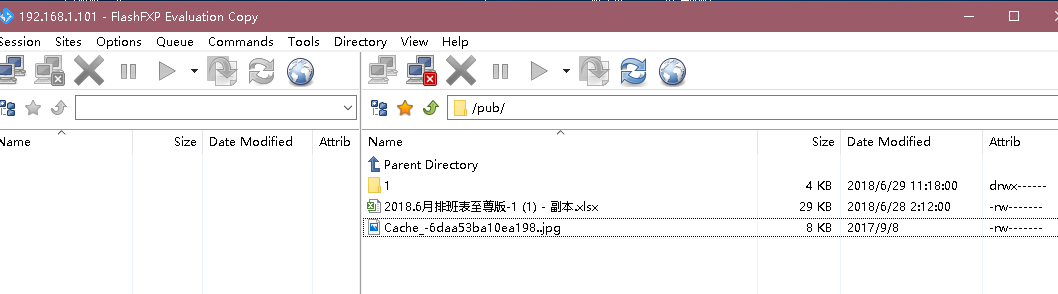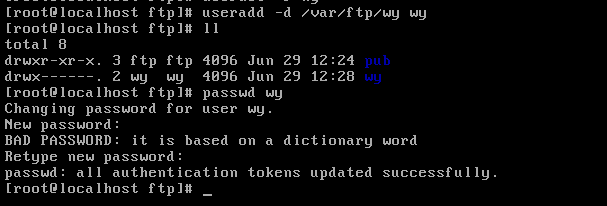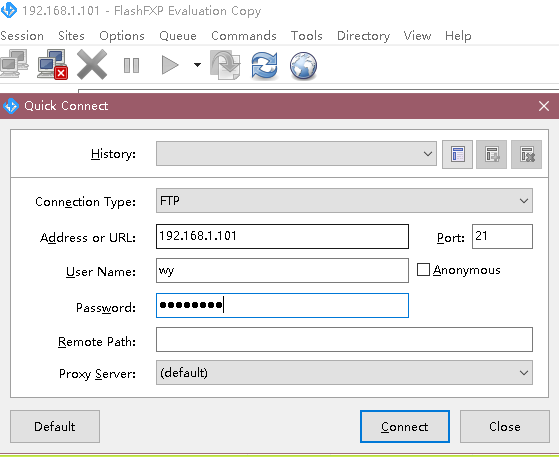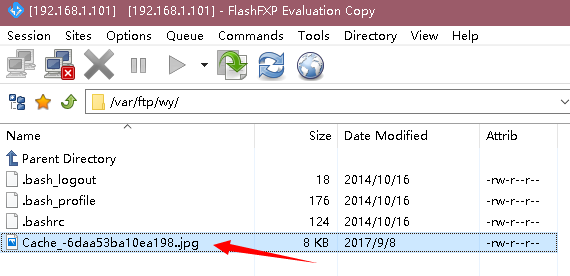1.開啓匿名上傳
第一步安裝ftp服務。使用命令yum -y install vsftpd。可以自動下載相關依賴包
等待半分鐘,安裝自動完成了之後開啓或者重啓vsftpd服務,命令:service vsftpd start或者service vsftpd restart。重啓之後可以查看服務是否起來。通過觀察相關端口。輸入netstat -nltp。可以看到vsftpd對應的21端口在監聽狀態。說明服務在運行。
下一步關閉防火牆和selinux。輸入下圖兩個命令即可。
然後進入到/etc/vsftpd的配置文件。配置文件是vsftpd.config。vi vsftpd.config打開文件。
進入到文件,找到下圖兩個參數。anonymous_enable=YES是默認開啓的,允許匿名登錄。
anon-upload_enable=YES是開啓匿名上傳。默認關閉,所以要把前面的#去掉。
把上面兩個開啓之後,按esc退出編輯,按:wq保存退出。然後再重啓vsftpd服務。如下:
完成以上步驟之後,還不能正常使用。因爲ftp匿名登錄默認創建使用ftp用戶下訪問。默認保存路徑是/var/ftp/pub。在/var/ftp目錄下,使用ll或者ls -a可以發現pub目錄是root用戶。所以ftp用戶沒有權限。需要把pub目錄權限給ftp用戶。輸入命令chown -R ftp.ftp pub。即可,然後再用ll查看一下發現,pub目錄屬於ftp用戶。
完成這一步後,可以在ftp工具登錄測試。輸入主機ip使用匿名登錄。隨便複製一個文件上傳沒有問題即可。
2.新建一個ftp用戶 wy,密碼設置爲onlyidc2018,FTP目錄設置爲/var/ftp/wy並且可以上傳刪除文件。
答:增加一個用戶命令:useradd -d /var/ftp/wy wy。設置新用戶名wy,家目錄爲/var/ftp/wy。
然後可以在/var/ftp目錄下ll查看到剛新建的wy目錄,用戶是wy。接着修改wy用戶密碼。
命令:passwd wy。輸入兩次相同的密碼即可。
設置完成後,再使用ftp工具登錄,輸入主機ip和新建用戶名、密碼登錄成功。同樣上傳一個文件測試沒有問題,測試刪除一樣可以,設置全部完成。